Win11如何关闭开机启动项?Win11开机启动项关闭的方法
不少小伙伴在使用Win11系统之后发现自己的电脑开机速度变慢了,这一般是开机启动项过多导致的原因,那么Win11系统应该如何关闭过多的开机启动项呢?下面就和小编一起来看看要如何操作吧。
Win11开机启动项关闭的方法
1、可以先在win11系统上按“Win+R”打开运行窗口输入“msconfig”打开系统启动项。
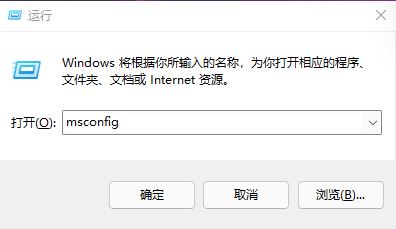
2、弹出系统设置界面。

3、找到启动的选项卡打开。

4、从这里就可以进行开机软件启动项的管理了。

5、还有更快捷的方法直接调出启动项管理。就是“WIN+X”调出快捷菜单,从里面找到任务管理器打开,直接就可以设置;

推荐阅读:
到此这篇关于Win11如何关闭开机启动项?Win11开机启动项关闭的方法的文章就介绍到这了,更多相关Win11关闭开机启动内容请搜索脚本之家以前的文章或继续浏览下面的相关文章,希望大家以后多多支持脚本之家!
相关文章
 Win11怎么打开注册表?这篇文章主要介绍了Win11注册表打开方法,需要的朋友可以参考下2021-09-06
Win11怎么打开注册表?这篇文章主要介绍了Win11注册表打开方法,需要的朋友可以参考下2021-09-06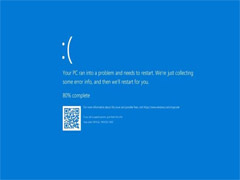 如何修复Win11中的关键进程死BSoD错误,其实方法很简单,下文小编就为大家带来了详细的解决教程,需要的朋友可以一起看看2021-09-06
如何修复Win11中的关键进程死BSoD错误,其实方法很简单,下文小编就为大家带来了详细的解决教程,需要的朋友可以一起看看2021-09-06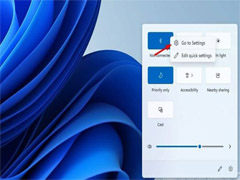
Win11 Build 22449.1000更新里哪些内容?Win11 Build 22449更新介绍与
Win11 Build 22449.1000已经发布了,那这次更新了哪些内容呢?下文小编就为大家带来了Win11 Build 22449更新介绍与安装方法,需要的朋友一起看看吧2021-09-06
Win11 Build 22449.1000 预览版发布(附更新修复已知问题汇总)
Win11 Build 22449.1000 预览版发布,今天小编就为大家带来了详细的更细介绍,感兴趣的朋友一起看看吧2021-09-06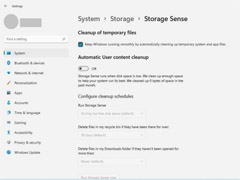
微软 Win11 22449.1000 版已将磁盘清理替换为新版“存储管理”
微软 Win11 22449.1000 版已将磁盘清理替换为新版“存储管理”,下文小编就为大家带来了详细介绍,感兴趣的朋友一起看看吧2021-09-06 win11出来之后很多小伙伴都纷纷更新了这个系统,但是安装win11系统是总会遇到一些问题导致安装失败,那么安装win11系统失败的原因是什么呢2021-09-05
win11出来之后很多小伙伴都纷纷更新了这个系统,但是安装win11系统是总会遇到一些问题导致安装失败,那么安装win11系统失败的原因是什么呢2021-09-05
win11任务栏图标重叠怎么解决?win11任务栏图标重叠解决方法
不少小伙伴都非常喜欢win11系统,但是我们更新完win11系统之后发现任务栏图标重叠了该如何解决呢?一起来看看2021-09-05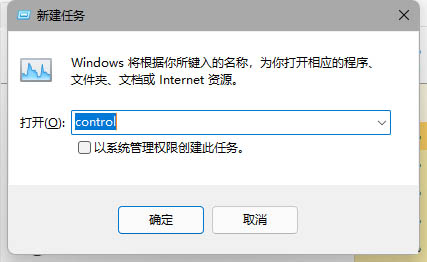 微软将于10月5日开始推出 Windows11正式版,目前 Windows安卓子系统已经出现在微软商店并且可以安装,详细内容请看下文介绍2021-09-03
微软将于10月5日开始推出 Windows11正式版,目前 Windows安卓子系统已经出现在微软商店并且可以安装,详细内容请看下文介绍2021-09-03
微软推出 Win11Build 22000.176 测试版 视觉效果优化
微软推出 Win11 Build 22000.176测试版,任务栏视觉效果优化,但是此次更新内容不是很多,主要还是修复bug,一起来看看吧2021-09-03
微软Win11测试/预览版任务栏无响应、部分区域无法加载怎么办?附解决方
大量Win11测试版与预览版用户反馈,任务栏没有响应,点击桌面图标无反应等问题,存在出现严重Bug,这里官方给出了解决方案,需要的朋友一起来了解下2021-09-03



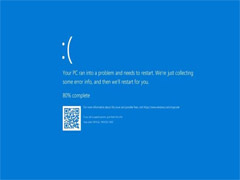
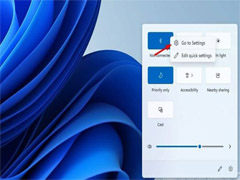

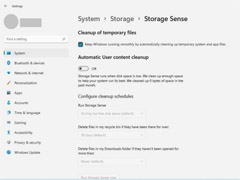


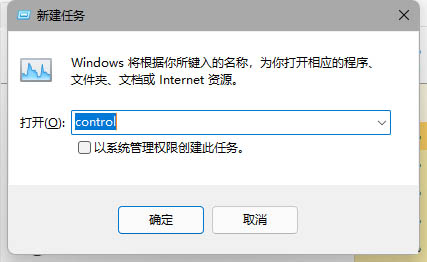


最新评论